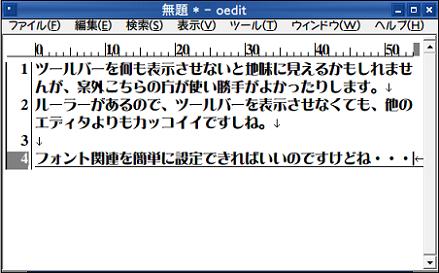シンプルかつ軽量で実用性の高いテキストエディター「OEdit」
 |
|
起動が早い上に、機能もなかなかなテキストエディタです。更新頻度も高く、完成度の高いソフトといえるでしょう。このエディタは魅力的だと思います。ちなみに、この作者様は、タブバージョンのエディタも配布していらっしゃいます。起動がコンマ数秒こちらの方が早いので、今回はこちらの紹介です。詳細は続きで。
OEdit の使い方
まずは、OEditの設定を行います。正直、初期設定のままでも充分使えるのですが、テキストエディタは案外自分好みの設定にしたほうが良いのです。意外と使用する頻度が高いですからね。「ツール⇒オプション」としてください。

↓
このオプション画面で、文字の項目ごとの色や、文字間の設定、行間の設定等を行ってください。その他の細かい設定も出来ます。場合によっては、その他の設定も行ってください。
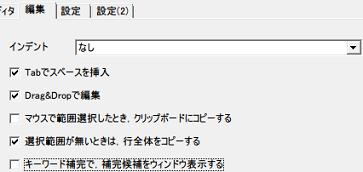
↓
案外、重要になってくるフォントの設定です。「表示⇒フォント設定」からフォントの設定を行うことが出来ます。フォント1つで、テキストエディタ自体の雰囲気がガラッと変わりますので、こだわりのある方もいらっしゃるかと思います。
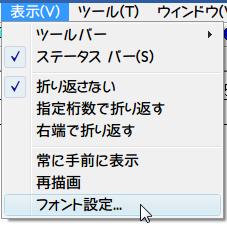
↓
ちなみに、この「フォント設定」の項目にないフォントを設定する場合は、「oedit.ini」の設定ファイル内部「FONT」項目「FACENAME」を変更してください。ただ、これで設定したフォントの文字間は、普通のフォントよりも異常になってしまいます。つまり、完全に適用させることは現時点では出来ないということです。
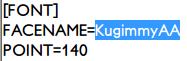
↓
あとは、「表示⇒ツールバー」から必要のないツールバーを非表示にしたり、ツールバーを表示したりしてインターフェイスを整えましょう。これで、自分好みの軽いテキストエディタの完成です。

↓
フォントの設定が非常に残念ですね。まあ、案外標準フォントの方が「PCを使っている感覚」を味わえるのでいいかもしれません。それ以外は、特に不満はありません。軽量で、実用的ですしね。